Scénario #
Un studio de yoga souhaite proposer des cours de yoga en ligne en utilisant Zoom. Ils prévoient d'enseigner à un groupe d'étudiants en utilisant des réunions Zoom qui permettront aux étudiants d'interagir avec l'instructeur et les autres participants. L'accès aux cours sera vendu via leur site web sous la forme d'un forfait comprenant l'accès aux cours les mercredis et vendredis à 10h pendant 8 semaines à partir du 1er juin 2022. Lorsqu'un participant achète l'accès aux cours, les conditions suivantes doivent être remplies :
- Les participants doivent être automatiquement préinscrits aux classes Zoom (c'est-à-dire aux réunions).
- Les participants doivent recevoir une confirmation de l'inscription à la réunion Zoom (identifiant de la réunion, lien de connexion, horaires, etc.)
Voici un exemple d'un tel événement : Cours de yoga virtuel
Ce document d'aide suppose que vous avez déjà FooEvents et WooCommerce installé sur un WordPress et avoir une compréhension de base du fonctionnement de FooEvents. Si vous ne connaissez pas encore FooEvents, nous vous conseillons de lire notre Pour commencer pour vous aider à démarrer.
Produits utilisés #
Ce scénario particulier ne nécessite que le principal FooEvents pour WooCommerce Cependant, notre intégration Zoom est également couramment utilisée avec la méthode FooEvents Champs personnalisés pour les participants (ajouter des champs supplémentaires) et le plugin FooEvents Plusieurs jours (voir la page Événements de plusieurs jours pour plus d'informations).
Configuration du zoom #
FooEvents vous permet de vendre des billets pour des événements virtuels en vous connectant de manière sécurisée à votre compte Zoom via l'API Zoom et en préinscrivant automatiquement les participants à des réunions ou webinaires Zoom ponctuels ou récurrents une fois la commande effectuée.
Si vous n'avez pas encore de compte Zoom, veuillez vous inscrire pour obtenir un compte payant. ici. Un compte Pro (ou supérieur) est nécessaire pour utiliser l'API REST de Zoom. Procédez à la programmation d'une réunion Zoom récurrente qui se répète tous les mercredis et samedis à 10 heures pendant 8 semaines. Veillez à créer une réunion et non un webinaire, car les réunions permettent aux participants d'interagir avec l'instructeur et les autres participants. Si vous préférez utiliser des webinaires, vous aurez besoin des outils supplémentaires suivants webinars video add-on offert par Zoom.
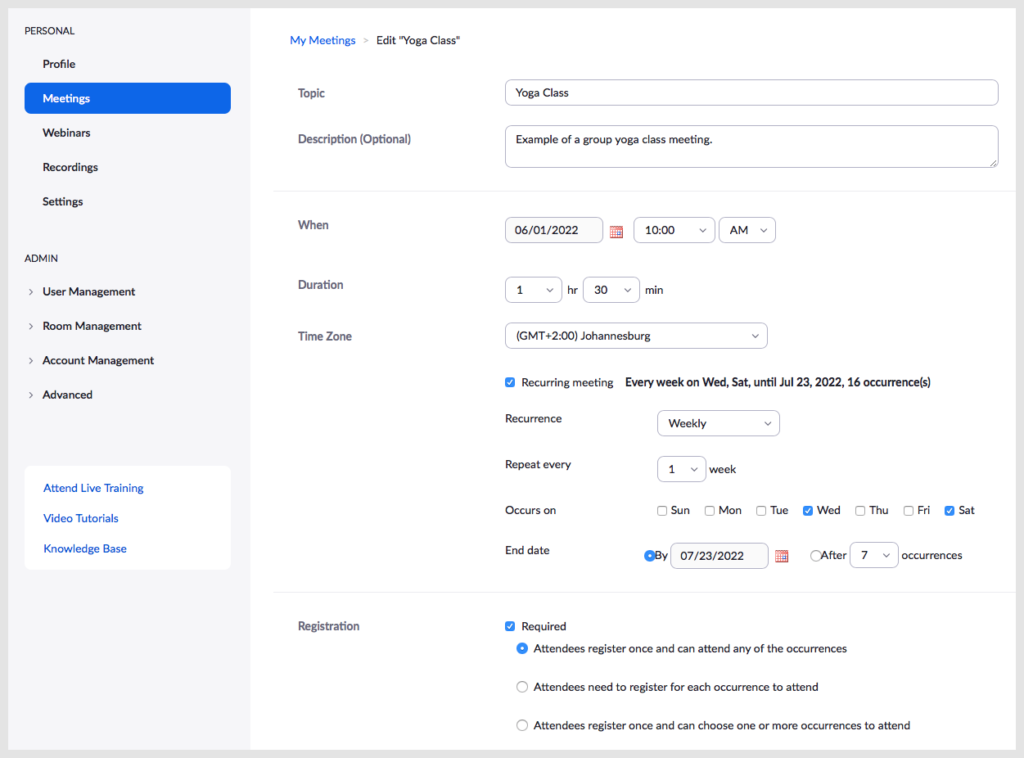
Important : Un hôte ne peut organiser qu'une seule réunion/webinaire à la fois. Si vos réunions/webinaires se déroulent simultanément, veillez à spécifier un hôte différent pour chaque réunion/webinaire.
Afin d'inscrire automatiquement les participants aux réunions, vous devez relier votre site web à Zoom. Cette opération s'effectue à l'aide de l'API Zoom. Veuillez suivre les instructions suivantes ces instructions pour générer les clés de l'API Zoom et les coller dans le fichier Paramètres d'intégration FooEvents.

Mise en place #
Créer un événement #
Aller à Produits > Ajouter un produit dans le menu principal et cComplétez les champs standard des produits tels que le titre, le corps, la description, les balises, les catégories, l'image vedette et la galerie, le cas échéant.
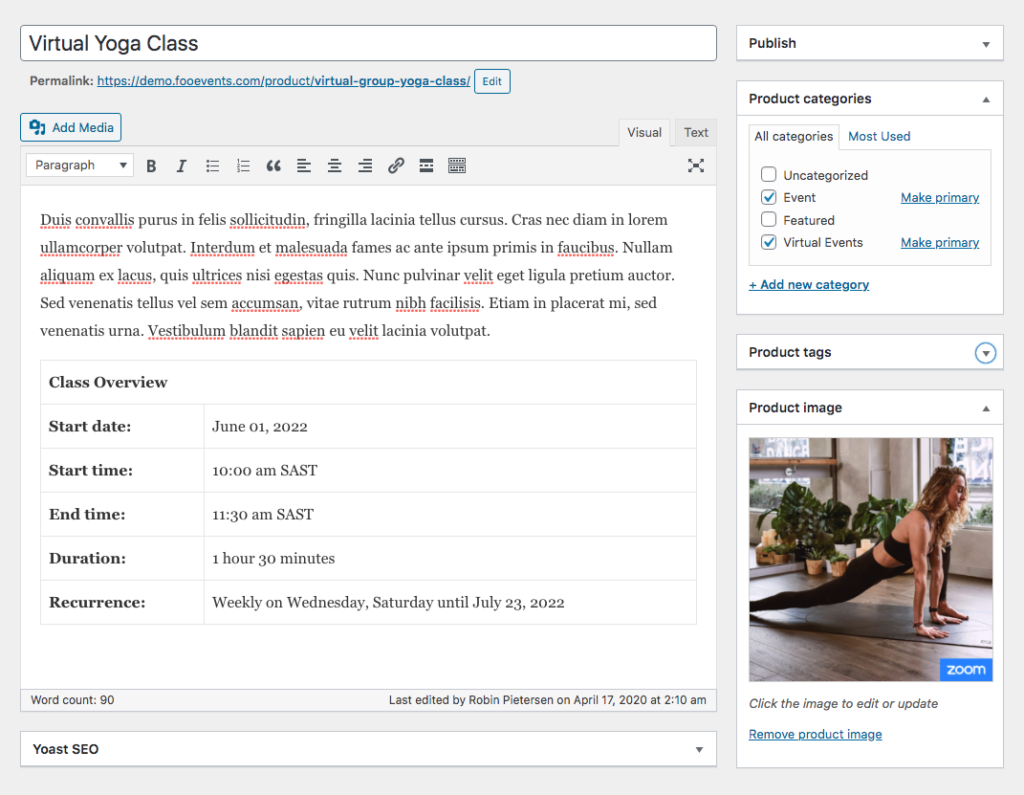
Général #
Aller à Données sur le produit > Général

Régler le produit sur Virtuel et Téléchargeable. Cette opération est nécessaire pour garantir que les billets et les participants sont automatiquement créés lorsque le paiement est reçu et que le statut de la commande devient complet.
Fixez le prix de votre forfait à l'aide de la fonction Prix normal champ. Il s'agit du prix de l'ensemble des cours et non des cours individuels.
Inventaire #
Aller à Données sur le produit > Inventaire

Définissez le nombre de places disponibles à l'aide du champ "quantité en stock". Par exemple, si votre classe ne peut accueillir que 30 étudiants par classe, le champ quantité en stock doit être réglé sur 30.
Paramètres de l'événement #
Aller à Données sur le produit > Paramètres de l'événement
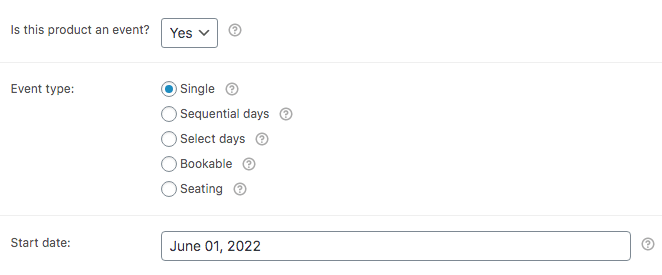
Pour activer la fonctionnalité d'événement, définissez le paramètre 'Ce produit est-il un événement ?sur "Oui". Remplissez les autres champs en fonction de votre événement.
Il y a deux façons différentes d'organiser des cours en utilisant FooEvents et Zoom. La première consiste à créer une réunion récurrente dans Zoom et à la lier à une réunion unique. Les participants seront alors automatiquement inscrits à chaque fois que la réunion aura lieu. Une autre option consiste à créer des réunions individuelles distinctes pour chaque classe dans Zoom. En utilisant la fonction FooEvents Plugin multijoursVous pouvez ensuite lier ce produit à plusieurs réunions et les participants seront automatiquement inscrits pour chacune d'entre elles. Nous utiliserons la première option, mais vous pouvez en savoir plus sur l'option "réunions multiples" dans la section "Réunions multiples" du site web de la Commission européenne. Événements de plusieurs jours section.
Si vous avez le FooEvents Plusieurs jours est installé, veuillez définir le paramètre Sélectionner les jours et définir le type d'événement Nombre de jours au nombre d'occurrences (16 dans ce cas) et complétez les autres champs d'information sur l'événement si nécessaire.
Paramètres des billets #
Aller à Données sur le produit > Paramètres des billets
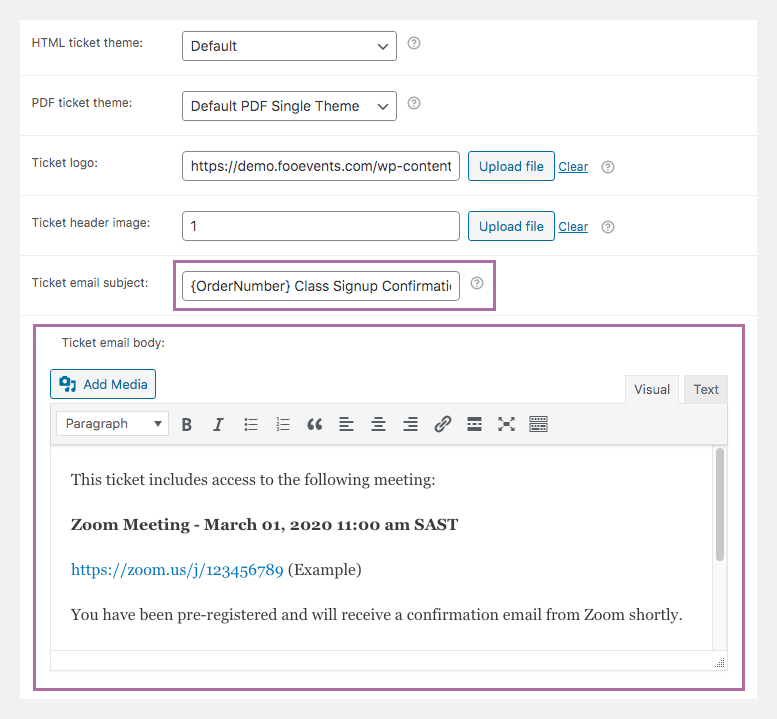
Le ticket servira de confirmation que la classe a été réservée. Lorsqu'un participant achète l'accès aux cours, il reçoit également un e-mail de confirmation de Zoom qui contient des informations sur les cours, y compris la manière d'y accéder.
Vous pouvez modifier l'objet de l'e-mail du ticket en utilisant la fonction Objet de l'e-mail du billet domaine.
domaine. Si vous souhaitez transmettre des informations supplémentaires aux participants, telles que des instructions pour l'installation de Zoom, une liste de choses à apporter/préparer, etc. Corps de l'e-mail du billet pour ce faire.
Terminologie des événements #
Aller à Données sur le produit > Terminologie des événements

Dans cette section, vous pouvez modifier les termes utilisés pour décrire vos participants et le bouton d'inscription.
Si vous utilisez FooEvents Plusieurs jours, vous pouvez modifier le termeJournée à 'Classe.
Intégration des événements #
Aller à Données sur le produit > Intégration des événements
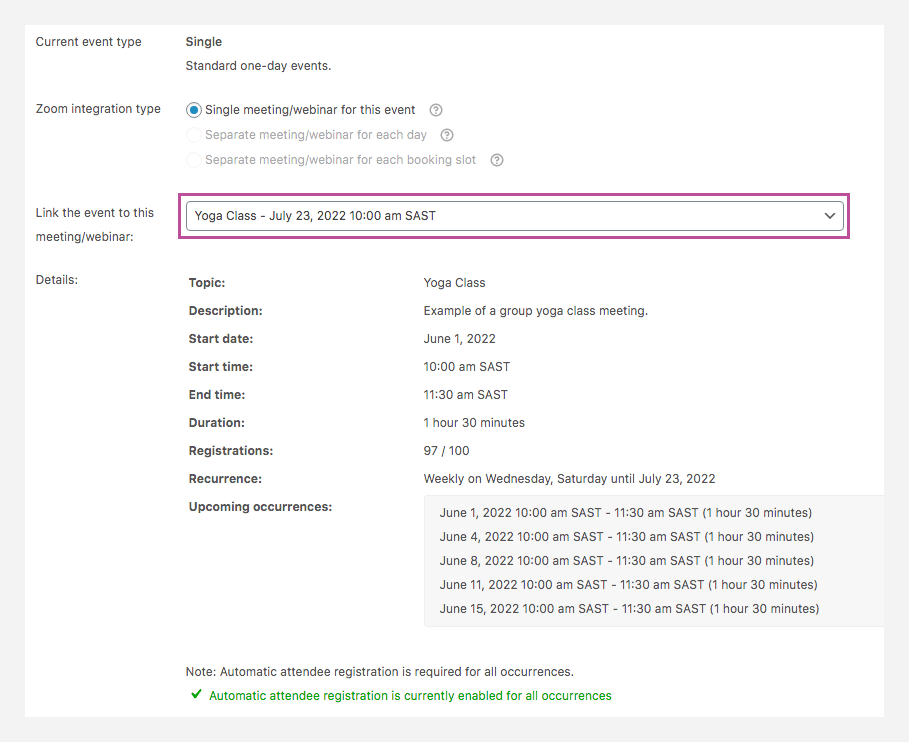
Les Intégration des événements affichera une liste de webinaires/classes qui ont été programmés dans votre compte Zoom. Sélectionnez la classe récurrente appropriée dans les menus déroulants et assurez-vous que inscription automatique des participants est activée. Si l'inscription automatique des participants n'est pas activée, cliquez sur le lien 'Activer l'inscription automatique des participants pour toutes les manifestationspour le faire.
Vous pouvez maintenant Économiser et Publier votre événement.
Utilisation #
Vous pouvez voir un exemple de cours de yoga virtuel en groupe qui a été liée à une réunion Zoom récurrente. En achetant l'accès à cet événement de démonstration, vous serez automatiquement préinscrit à une classe de démonstration utilisant Zoom. Vous recevrez un e-mail de confirmation ainsi que toutes les informations nécessaires pour participer à la classe.
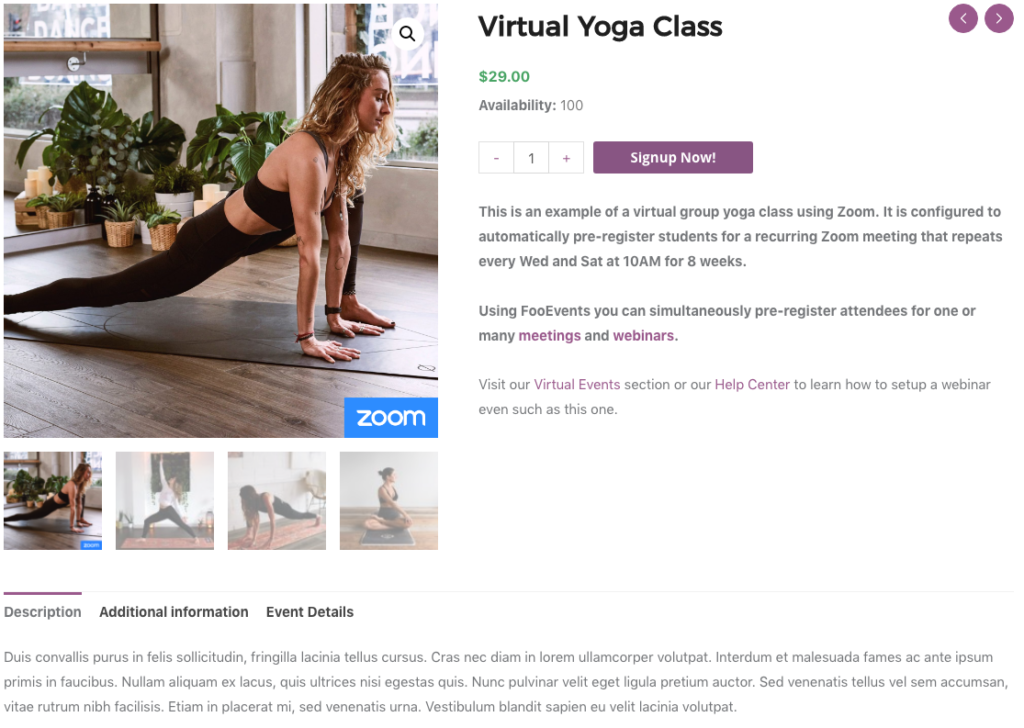
Questions et commentaires #
Vous avez une question avant d'acheter ? S'il vous plaît prendre contact
Vous avez déjà acheté et vous avez besoin d'aide ? Contactez notre équipe d'assistance